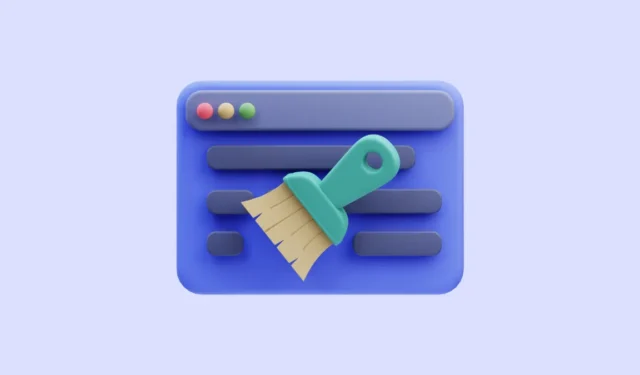
Roblox ir ļoti populāra platforma tiešsaistes spēļu spēlēšanai un izveidei. Tas ir pieejams vairākās ierīcēs un ir diezgan populārs Windows lietotāju vidū. Tagad, tāpat kā jebkura programmatūra, tā saglabā kešatmiņas failus, lai palīdzētu ātrāk ielādēt spēles. Taču laika gaitā, kad kešatmiņa uzkrājas, tas var radīt problēmas ar spēli, piemēram, lēnāku ielādes laiku, lietotņu avārijas, kavēšanos utt. Roblox kešatmiņas notīrīšana datorā, kurā darbojas operētājsistēma Windows 11, var palīdzēt atrisināt šīs problēmas.
Notīriet Roblox Desktop App kešatmiņu
Roblox darbvirsmas lietotnē nav iespējams notīrīt kešatmiņu. Lūk, kā to varat izdarīt.
- Datorā atveriet palaišanas logu (
Windows+ ).R - Pēc tam ierakstiet
%temp%un nospiediet taustiņu Enter.

- Nospiediet
Ctrl+Aun izdzēsiet visus failus šajā mapē; vai nu noklikšķiniet uz ikonas “Dzēst” vai nospiediet tastatūras pogu Dzēst.

- Lai dzēstu dažus failus vai mapes, iespējams, jums būs jāpiešķir administratora atļauja. Noklikšķiniet uz “Turpināt”, lai turpinātu.

- Pēc tam vēlreiz atveriet Palaist logu, ierakstiet
%localappdata%un nospiediet taustiņu Enter.

- Atrodiet mapi “Roblox” un atveriet to.
- Atrodiet mapi “Versions” un atveriet to.
- Pēc tam pa vienam atveriet mapes “Kešatmiņa” un “Žurnāli”. Atlasiet visu, izmantojot
Ctrl+Aun izdzēsiet to. Neizdzēsiet pašu mapi “Roblox”. - Pēc tam dodieties uz atkritni un iztukšojiet to, lai neatgriezeniski izdzēstu kešatmiņas failus no datora.
- Tagad restartējiet datoru, un Roblox darbvirsmas lietotnes kešatmiņa tiks notīrīta.
Notīriet pārlūkprogrammas kešatmiņu
Ja spēlējat Roblox tiešsaistē, jums būs jāiztīra tīmekļa pārlūkprogrammas kešatmiņa, jo pārlūkprogramma saglabā arī kešatmiņas failus ikreiz, kad apmeklējat vietni. Ja pārlūkprogrammā rodas problēmas ar Roblox, kešatmiņas notīrīšana palīdzēs.
Notīriet kešatmiņu pārlūkprogrammā Chrome
Ja esat Chrome lietotājs, tālāk ir norādīts, kā varat notīrīt kešatmiņu.
- Datorā atveriet Google Chrome.
- Pārlūkprogrammas augšējā labajā stūrī noklikšķiniet uz izvēlnes ikonas “trīs punkti”.

- Izvēlnē dodieties uz “Iestatījumi”.

- Pēc tam kreisajā pusē esošajā navigācijas izvēlnē atveriet sadaļu “Privātums un drošība” un labajā rūtī noklikšķiniet uz opcijas “Notīrīt pārlūkošanas datus”.

- Pēc tam dialoglodziņā atlasiet tikai opciju “Kešatmiņā saglabātie attēli un faili” un noklikšķiniet uz “Notīrīt datus”.

Notīriet kešatmiņu Edge pārlūkprogrammā
Edge pārlūkprogrammas kešatmiņas notīrīšana ir vairāk vai mazāk tāda pati kā Chrome.
- Datorā atveriet Microsoft Edge.
- Augšējā labajā stūrī noklikšķiniet uz pogas “Iestatījumi un vairāk” (trīs punkti).
- Izvēlnē dodieties uz “Iestatījumi”.

- Kreisajā izvēlnē atveriet sadaļu Privātums un drošība.

- Ritiniet uz leju labajā rūtī un noklikšķiniet uz pogas “Izvēlēties, ko notīrīt” elementā Notīrīt pārlūkošanas datus.

- Atlasiet tikai opciju “Kešatmiņā saglabātie attēli un faili” un noklikšķiniet uz “Notīrīt tūlīt”.

Tāpat varat notīrīt kešatmiņu, ja izmantojat jebkuru citu pārlūkprogrammu, lai piekļūtu Roblox.
Tas ir viss. Laiku pa laikam iztīrīt Roblox kešatmiņu ir laba prakse vienmērīgai darbībai neatkarīgi no tā, vai pārlūkprogrammā izmantojat darbvirsmas lietotni vai tīmekļa lietotni. Jums tas nav jādzēš katru dienu, bet varbūt reizi mēnesī vai ja sākat pamanīt veiktspējas problēmas. Un, izmantojot šo rokasgrāmatu, jūs to varat viegli izdarīt.



Atbildēt